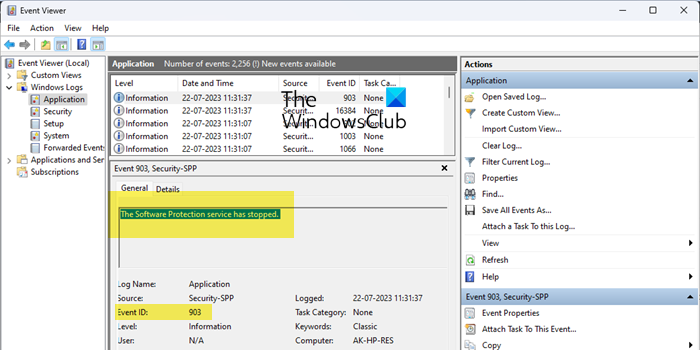Wenn Sie die Fehlermeldung sehen Ereignis-ID 903: Der Softwareschutzdienst wurde gestoppt In der Event Viewer-App auf Ihrem Windows 11/10-PC lesen Sie diesen Beitrag, um zu erfahren, wie Sie das Problem beheben können.
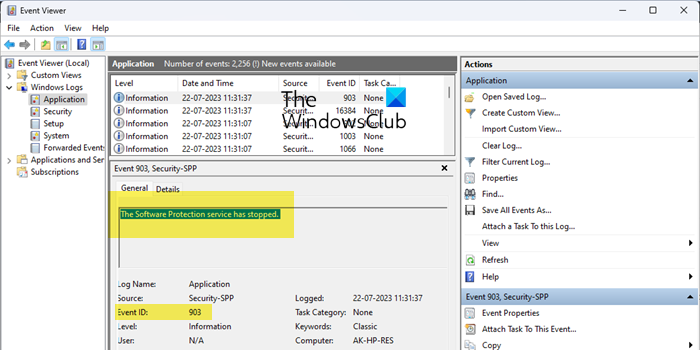
Software Protection ist ein Win32-Dienst, der beim Start des Betriebssystems automatisch startet. Wenn der Start fehlschlägt, werden die Fehlerdetails im Ereignisprotokoll aufgezeichnet. Dies geschieht häufig, wenn Sie versuchen, Windows oder eine Windows-basierte Anwendung zu aktivieren. Die vollständige Fehlermeldung, die im Ereignisprotokoll angezeigt wird, lautet:
Ereignis 903, Sicherheit-SPP
Der Softwareschutzdienst wurde gestoppt
Was ist ein Softwareschutzdienst?
Software Protection Platform (SPP) Service ist einer der Kernhintergrunddiensts von Microsoft Windows, das für das Herunterladen, Installieren usw. verantwortlich ist Durchsetzung digitaler Lizenzen für Windows-Betriebssysteme und lizenzierte Anwendungssoftware wie MS Office. Es überprüft die Authentizität des Betriebssystems und anderer Software, die Sie auf Ihrem Windows-PC installieren möchten. Es ist nicht empfohlen Zu deaktivieren der SPP-Dienst. Wenn der Dienst beendet wird, läuft das Betriebssystem oder die App weiterhin im Benachrichtigungsmodus (der Benachrichtigungsmodus zeigt an, dass das Betriebssystem oder die App nicht ordnungsgemäß aktiviert oder installiert ist).
Ereignis-ID 903. Der Softwareschutzdienst wurde gestoppt
Um die Fehlermeldung zu beheben Ereignis-ID 903: Der Softwareschutzdienst wurde gestopptkönnen Sie den Softwareschutzdienst manuell starten.
Dies kann auf zwei einfache Arten erfolgen – entweder mit dem Windows Task-Manager oder mit dem Windows-Dienste-Manager (Services.msc). Außerdem kann der Dienst unter keinen Umständen gestartet werden, wenn der RPC-Dienst (Remote Procedure Call) deaktiviert ist.
So starten Sie den Software Protection Platform-Dienst
Zum Starten des SPP-Dienstes mit Windows-Task-Managerklicken Sie mit der rechten Maustaste auf Start Klicken Sie auf das Schaltflächensymbol und wählen Sie es aus Taskmanager. Gehe zum Dienstleistungen Registerkarte (im linken Bereich). Navigieren Sie zu sppsvc. Klicken Sie mit der rechten Maustaste darauf und wählen Sie aus Start.
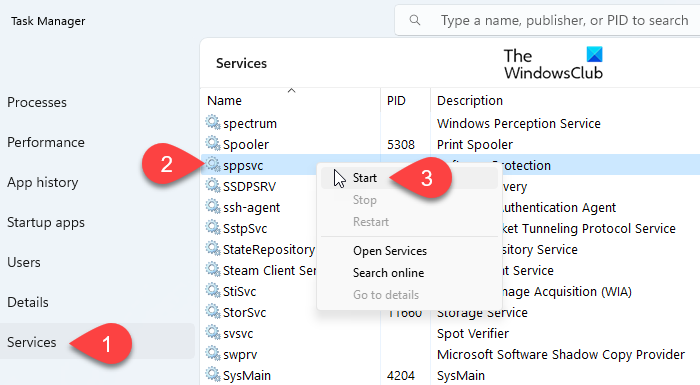
Zum Starten des SPP-Dienstes mit Windows-Dienste-ManagerDrücken Sie Win+R und Typ dienstleistungen.msc im Laufen Dialog Box. Drücken Sie die Taste Eingeben Schlüssel. Navigieren Sie im Fenster „Dienste“ zu Softwareschutz. Klicken Sie mit der rechten Maustaste darauf und wählen Sie aus Start.
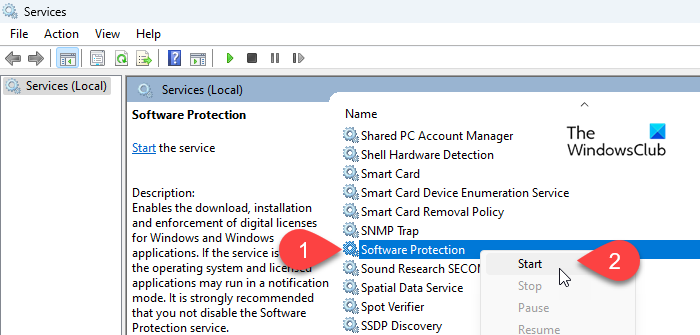
Sobald der Dienst verfügbar ist, sollte Folgendes angezeigt werden:Läuft' unter dem Status Spalte.
Starten Sie die Abhängigkeitsdienste
Klicken Sie im Windows-Dienste-Manager mit der rechten Maustaste auf Softwareschutz und auswählen Eigenschaften. Wechseln Sie dann zum Abhängigkeiten Tab. Erweitern Sie die Baumstruktur für Remoteprozeduraufruf (RPC). Notieren Sie sich die darunter aufgeführten Abhängigkeitsdienste.
Gehen Sie zurück zum Fenster „Dienste“ und stellen Sie sicher, dass Remote Procedure Call (RPC) und andere Abhängigkeitsdienste aktiv sind.
Probleme beim Starten des Software Protection Platform-Dienstes
Wenn Windows aus irgendeinem Grund den Softwareschutzdienst auf Ihrem Computer nicht starten konnte, können Sie das Problem beheben, indem Sie Folgendes angeben Netzwerkdienstberechtigungen zum SoftwareProtectionPlatform Registrierungsschlüssel. Hier ist wie:
Öffne das Laufen Dialogbox und Typ regedit im Feld „Öffnen“. Drücken Sie Eingeben und klicken Sie auf Ja Klicken Sie in der angezeigten Eingabeaufforderung zur Benutzerkontensteuerung auf die Schaltfläche .
Navigieren Sie im Fenster des Registrierungseditors zum folgenden Pfad:
Computer\HKEY_LOCAL_MACHINE\SOFTWARE\Microsoft\Windows NT\CurrentVersion\SoftwareProtectionPlatform
Klicken Sie mit der rechten Maustaste auf SoftwareProtectionPlatform Geben Sie im linken Bereich die Taste ein und wählen Sie aus Berechtigungen.
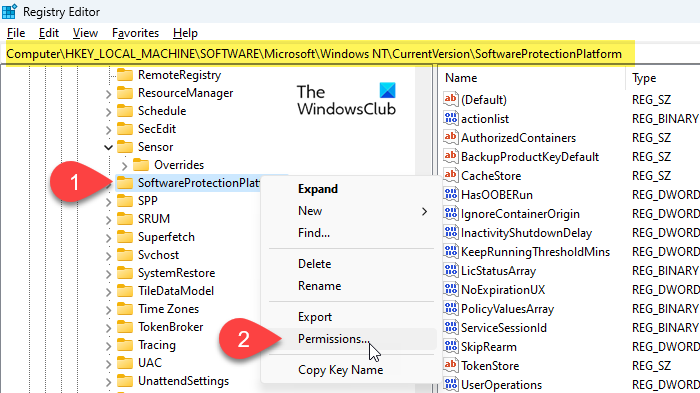
Im Berechtigungen Klicken Sie im Fenster auf Hinzufügen Schaltfläche unter Gruppen- oder Benutzernamen.
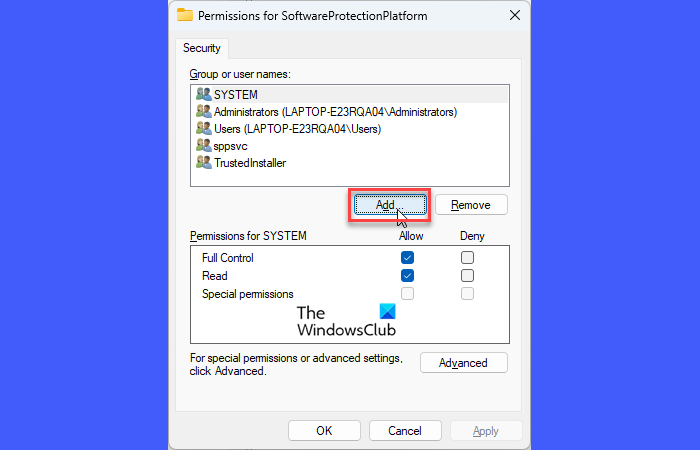
Wählen Sie Benutzer oder Gruppen aus Es erscheint ein Popup. Klick auf das Fortschrittlich Taste.
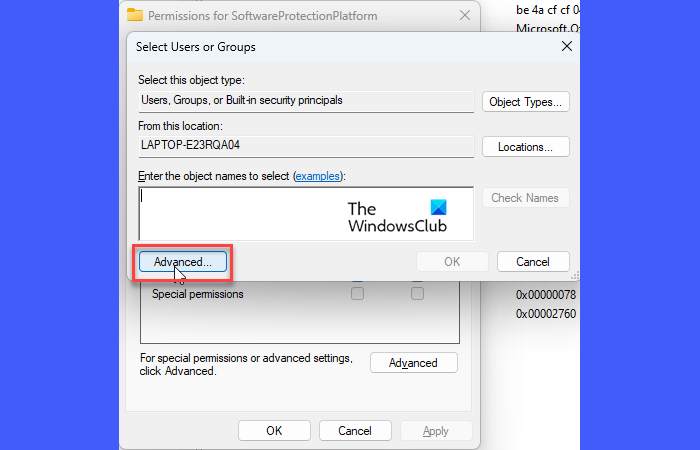
Klick auf das Jetzt finden Schaltfläche im nächsten Popup. Wählen NETZWERKDIENST aus dem Suchergebnis unten und klicken Sie auf OK. Das Popup wird geschlossen.
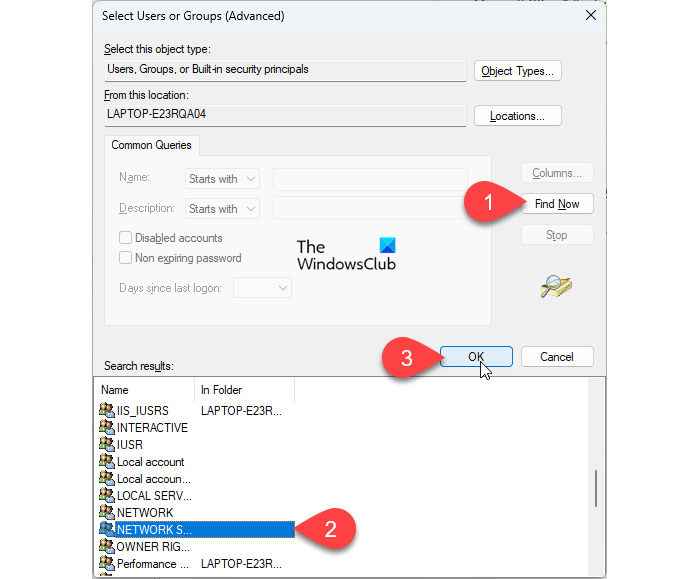
Im Popup „Benutzer oder Gruppen auswählen“ wird „NETWORK SERVICE“ als Name des ausgewählten Objekts angezeigt. Klicken Sie erneut auf OK Taste. Das Popup wird geschlossen.
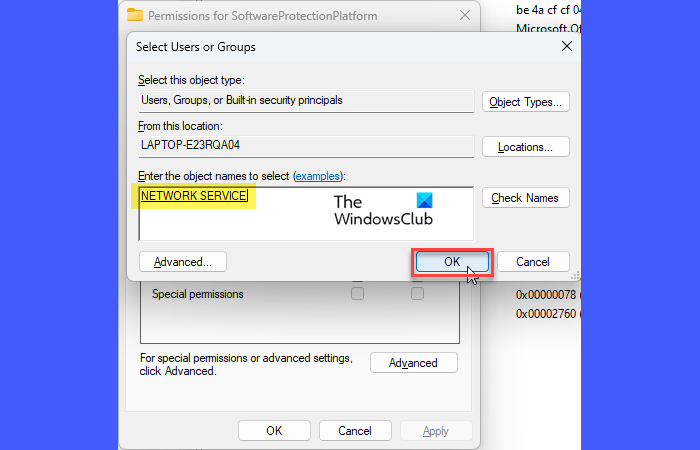
Jetzt sehen Sie im Fenster „Berechtigungen“ unter „Gruppen“ oder „Benutzernamen“ den Eintrag „NETZWERKDIENST“. Wählen Sie es aus und klicken Sie auf Erlauben Kontrollkästchen neben dem Volle Kontrolle Möglichkeit. Klick auf das Anwenden Taste und dann auf OK Taste.
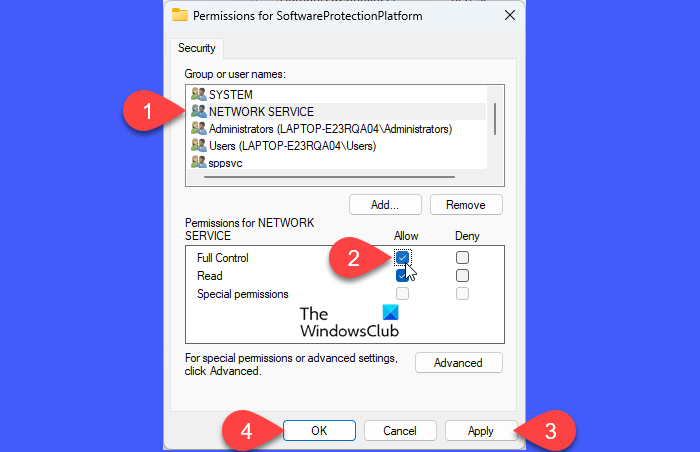
Sie haben Netzwerkberechtigungen für den SoftwareProtectionPlatform-Registrierungsschlüssel festgelegt. Versuchen Sie nun, den SPP-Dienst mit einer der oben genannten Methoden zu starten.
Stellen Sie die Standard-Startkonfiguration des Softwareschutzes wieder her
Wenn das Problem behoben ist, können Sie die Standardstartkonfiguration des Softwareschutzdienstes wiederherstellen.
Führen Sie die Eingabeaufforderung als Administrator aus. Geben Sie den folgenden Befehl in das Eingabeaufforderungsfenster ein und drücken Sie die Taste Eingeben Schlüssel:
sc config sppsvc start= auto
Geben Sie nun den folgenden Befehl ein und drücken Sie erneut die Eingabetaste:
sc start sppsvc
Beenden Sie die Eingabeaufforderung und starten Sie den PC neu.
Notiz: Der sppsvc-Dienst verwendet die sppsvc.exe Datei, die sich innerhalb der befindet C:\Windows\system32 Verzeichnis. Wenn die Datei beschädigt oder entfernt wird, können Sie ihre ursprüngliche Version mithilfe von Windows-Installationsmedien wiederherstellen.
Ich hoffe das hilft.
Lesen: So aktivieren, deaktivieren, starten, stoppen, aktualisieren oder starten Sie Dienste in Windows neu.
Wie behebe ich den Softwareschutzdienst?
Öffnen Sie den Registrierungseditor und navigieren Sie zu Computer\HKEY_LOCAL_MACHINE\SYSTEM\CurrentControlSet\Services\sppsvc. Doppelklicken Sie im rechten Bereich auf die Schaltfläche „Objektname“. Ändern Sie die Wertdaten von NT AUTHORITY\NetworkService in LocalSystem. Führen Sie nun „services.msc“ aus. Klicken Sie mit der rechten Maustaste auf Softwareschutz und wählen Sie Start.
Lesen Sie weiter: Der Software Protection Platform-Dienst verursacht eine hohe CPU-Auslastung.